| 编辑推荐: |
| 本文来自于csdn,本讲着重讲解了通过启动软盘的制作及
VxWorks 系统映像的编译,启动 VxWorks。 |
|
1、启动tornado,新建bootable项目
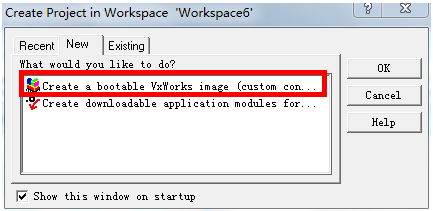
2、默认即可
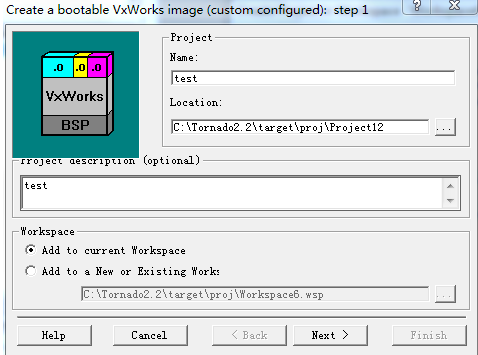
3、选择A BSP->vmware文件选择
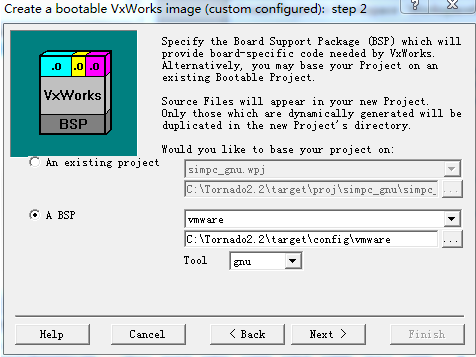
4、Next下一步直到工程建立
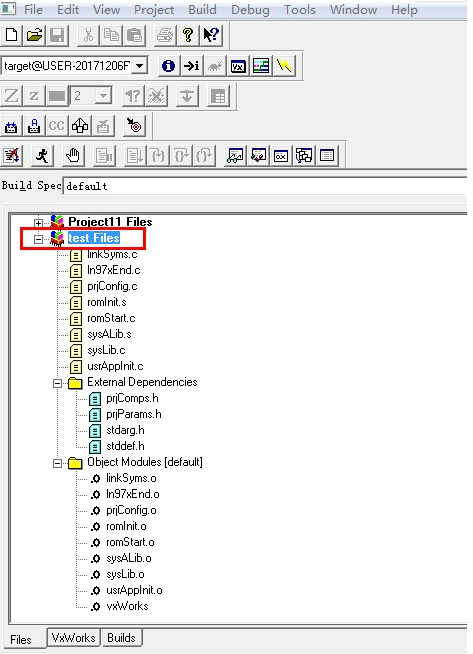
5、点击VxWorks进入,需要包含两个重要的组件: Telnet server 和 target
shell components。前者使我们可以通过 Telnet 协议登录到 VxWorks 操作系统,后者则可以让我们通过命令行控制
VxWorks 系统。右键依次单击上述两组件,选 择“Include ‘XXX’...” 后, 使用默认设置并单击“OK”即可
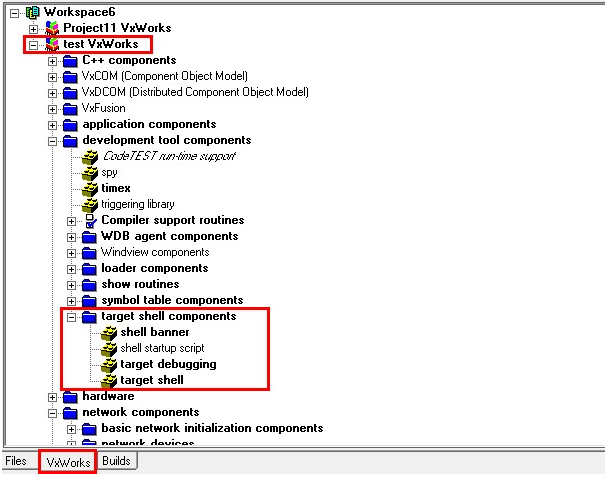
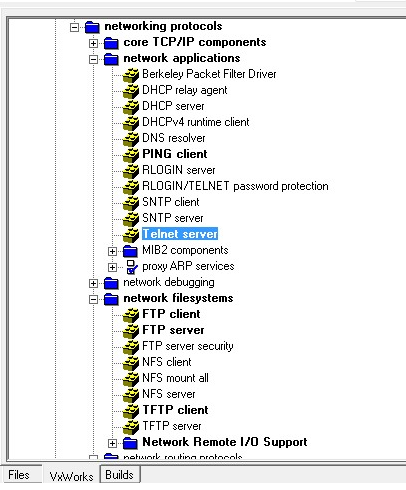
6、转到 “Builds”选项卡,右键选择“Build ‘vxWorks’”或“Rebuild
All (vxWorks)”即可编译出 VxWorks 系统映像,该系统映像位于当前项目的C:\Tornado2.2\target\proj\Project12\default
目录下。
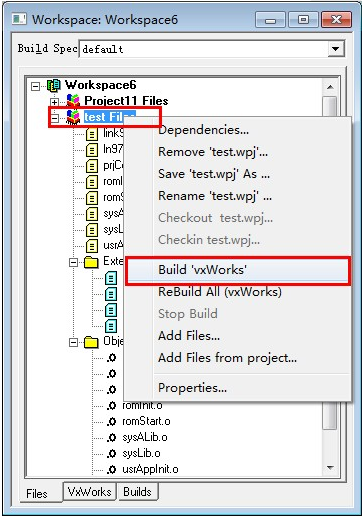
7、编译完成并生成VxWorks映像
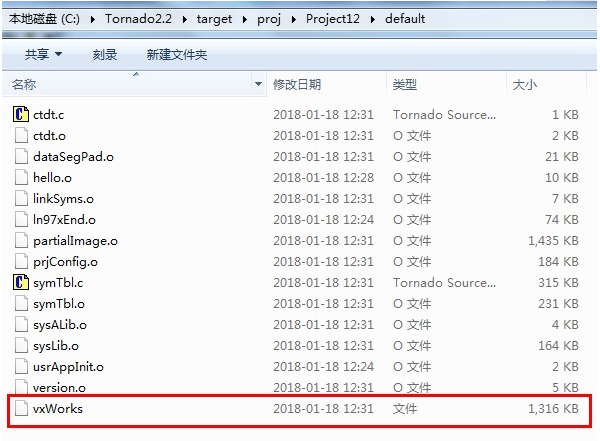
8、配置FTP服务器
上述各步骤已完成了启动软盘的制作及 VxWorks 系统映像的编译,
接下来即可启动 VxWorks 了。 VxWorks 的启动可以认为包括两部分, 一是启动软盘的引导,二是加载
VxWorks 系统映像。
VxWorks 系统映像的加载可以有三种方式, 一是从软盘加载,
二是通过 FTP 下载, 三是直接从目标机芯片或硬盘中加载。 但一般而言,VxWorks 系统映像包含了
VxWorks 操作系统本身的代码以及应用程序的代码,所以文件比较大, 而且作为个人学习和研究使用而言,
直接从目标机芯片或硬盘中加载又不现实, 因此, 往往通过远程 FTP 下载的方式来加载 VxWorks
系统映像。
打开 Tornado 的“FTP Server”,选择 “Security->Users/Rights...”菜单
。
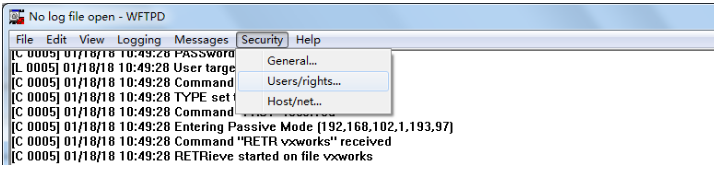
9、点击New User....新 建 一 个 FTP 用 户 ,
用 户 名 / 密 码 均 为 “target ”, Home Directory主 目 录设置为VxWorks编译生成的映像路径目录,比如:“C:\Tornado2.2\target\proj\Project12\default”这个是vxworks系统映像的路径,,最后单击“Done”,则
FTP启动成功
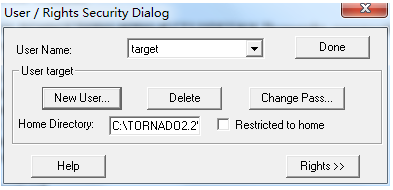
10、另外最好打开 FTP Server 的日志功能。选择“Logging->Logging
Options”菜单,其中
除了“Winsock Calls”外,让其它选项全都处于开启状态
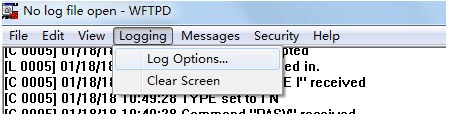
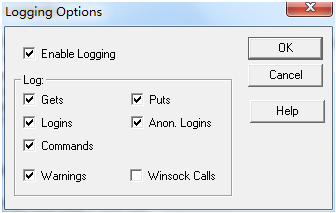
11、上面步骤全部操作完后,启动虚拟机VxWorks系统映像(编译完成)
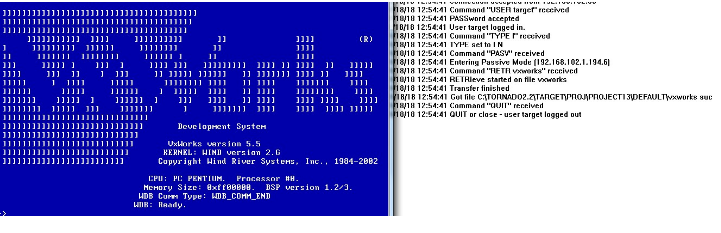
12、VxWorks启动正常后,即可远程调试。配置Target Server?
打开 Tornado 开发环境, 选择“Tools->Target
Server->Configure...” 菜单。
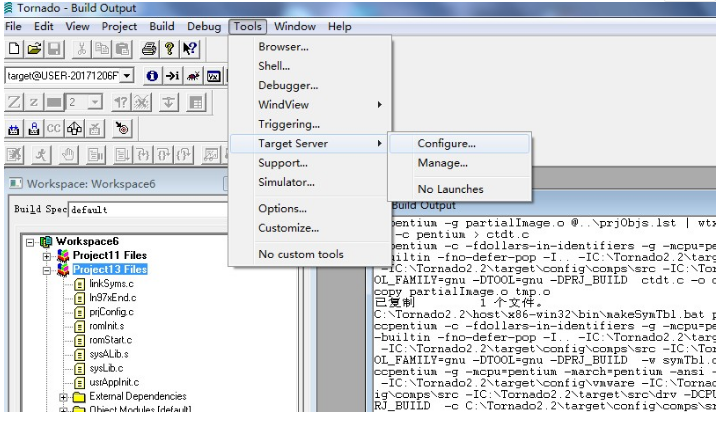
13、设置一、在“Description” 中任意填写一个名字, ?在“Target
Server Properties” 下拉框中选择“Back End”,在其下的“Available
Back”中选择“wdbrpc”,并在下面的“Target Name/IP Address”地址框中填写目标机的
IP 地址, 这里是“192.168.102.88” (由 confing.h 中 DEFAULT_BOOT_LINE参数决定)
设置二、将“Target Server Properties”下拉框更改至“Core
File and Symbols”,并 在 “File Path ” 一 项 中 输 入 或 选 择
你 的 映 象 的 完 整 路 径 , 这 里是“C:\Tornado2.2\target\proj\Project12\default\vxWorks”(由
confing.h 中 DEFAULT_BOOT_LINE 参数决定)
至此,如果 VxWorks 虚拟机已启动,则点击“Launch”按钮,就可以启动Target
Server 了,同时在系统托盘处显示 图标
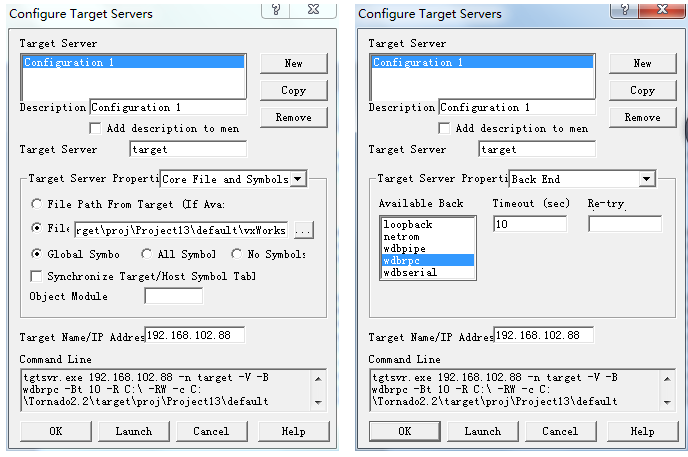
14、Target Server 启动后,Tornado 工具条上的 Target Server 下拉列表框中选择“target@USER-20171206”,此时在其右侧工具条中一些原先处于“禁用”状态的工具按钮,现在都已经处于“激活”状态了。单击“Launch
Shell”按钮 运行 TShell,并执行“i” 命令察看目标机上当前运行的任务
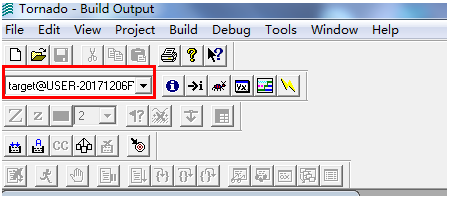
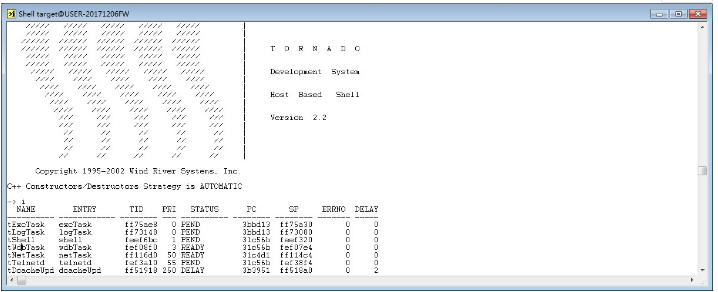
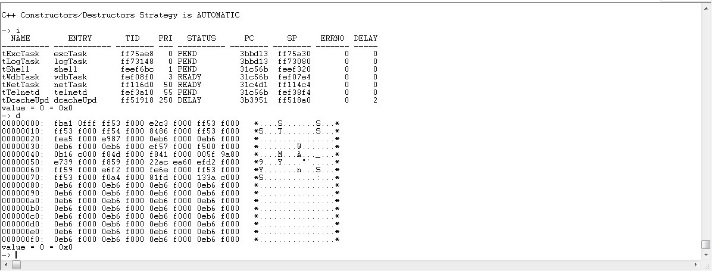
|